Pregled Adobe Premiere Elements
4 od 5
Izvrsno uređivanje videa s ograničenom podrškom za uređaj cijena
4 od 5
Pomalo skupo u odnosu na ostale sposobne video urednike Jednostavnost korištenja
5 od 5
Izuzetno jednostavan za korištenje s odličnim ugrađenim tutorijalama podrška
4 od 5
Puno podrške sve dok ne nailazite na nove probleme
Brzi sažetak
Adobe Premiere Elements je umanjena inačica Adobe Premiere Pro, dizajnirana za povremene kućne korisnike umjesto profesionalce koji se bave snimanjem filmova. Odličan je posao usmjeravanja novih korisnika u svijet uređivanja videa, uz korisnu seriju ugrađenih vodiča i uvodnih opcija koje olakšavaju početak uređivanja videozapisa. Na raspolaganju je izvrstan skup alata za uređivanje sadržaja postojećih videozapisa, a dostupna je i biblioteka grafika, naslova i drugih medija za dodavanje dodatnog stila vašem projektu. Brzina prikazivanja vašeg konačnog ispisa prilično je prosječna u usporedbi s ostalim video urednicima, tako da imajte to na umu ako planirate raditi na velikim projektima.
Podrška dostupna za Premiere Elements u početku je dobra, ali možete naići na probleme ako imate više tehničkih problema jer se Adobe uvelike oslanja na forume za podršku zajednice kako bi odgovorio na gotovo sva njihova pitanja. Upao sam u prilično ozbiljnu pogrešku s uvozom medija izravno s mobilnih uređaja i nisam mogao dobiti zadovoljavajući odgovor zašto.
Što mi se sviđa
- Vrlo razumljiv
- Ugrađeni vodiči
- Keyframing za animaciju
- Podrška za 4K / 60 FPS
- Prijenos društvenih medija
- Potreban je Adobe račun
- Ograničena podrška uređaja
- Relativno sporo prikazivanje
- Ograničene predbilježbe za izvoz na društvene medije
Adobe Premiere Elements
Ukupna ocjena: 4, 3 od 5 Windows / macOS, 69, 99 USD Posjetite web mjestoBrza navigacija
// Zašto bi mi trebali vjerovati
// Što su Adobe Premiere Elements?
// Bliži pogled na premijerne elemente
// Razlozi iza mojih ocjena
// Alternativa premijernim elementima
// Zaključak
Zašto bi mi trebao vjerovati
Pozdrav, ja se zovem Thomas Boldt i grafički sam dizajner sa iskustvom u grafičkom dizajnu kao i instruktor fotografije, od kojih su me obojica zahtijevali da radim s softverom za uređivanje video zapisa. Stvaranje video tutorijala ključno je za podučavanje nekih složenijih tehnika digitalnog uređivanja, a kvalitetno uređivanje videa neophodno je za što jednostavniji proces učenja.
Također imam veliko iskustvo rada sa svim vrstama PC softvera od malih programa otvorenog koda do standardnih softverskih paketa, tako da lako prepoznajem dobro dizajniran program. Premijerne elemente sam postavio kroz nekoliko testova dizajniranih da istražim raspon mogućnosti uređivanja i izvođenja videozapisa i istražio sam razne mogućnosti tehničke podrške dostupne svojim korisnicima.
Izjava o odricanju odgovornosti: Nisam primio nikakvu naknadu ili naknadu od Adobe-a za pisanje ove recenzije, a oni nisu imali nikakvu uredničku ili sadržajnu objavu.
Što su Adobe Premiere Elements?
Premiere Elements 2018 najnovija je inačica Adobeovog softvera za uređivanje videa koji se prodaje prosječnom kućnom korisniku i ljubitelju videozapisa. Nudi niz čvrstih alata za uređivanje i mogućnost jednostavnog izvoza gotovih videozapisa za dijeljenje na web stranice društvenih medija, uključujući Youtube i Facebook.
Je li Adobe Premiere Elements besplatan?
Ne, to nije besplatni softver, iako je na raspolaganju 30-dnevno besplatno probno razdoblje . Probna verzija omogućuje vam testiranje pune funkcionalnosti koje nudi softver, ali svi videozapisi koje emitirate tijekom upotrebe besplatne probne verzije označeni su tekstom "Stvoreno s probnom verzijom Adobe Premiere Elements" na sredini okvira (kao što želite pogledajte u kasnijim snimkama zaslona).
Ako želite kupiti program, to možete učiniti iz Adobe trgovine, uz jednokratni trošak od 99, 99 USD. Ako nadograđujete s prethodne verzije Premiere Elements, dobit ćete blagi popust na 79, 99 USD.
Tu je i mogućnost da Premiere Elements i Photoshop Elements kupite zajedno za 149, 99 USD, što vam daje malo više fleksibilnosti kada je u pitanju stvaranje vlastite grafike i drugih elemenata za vaše filmove. Nadogradnja na prethodni Elements paket košta 119, 99 USD.
Elementi Premiere vs. Premiere Pro
Premiere Elements video je uređivač dizajniran za širu javnost bez prethodnog iskustva u uređivanju videa, dok je Premiere Pro program na profesionalnoj razini koji očekuje da će korisnici razumjeti početne i vanjske dijelove video produkcije prije nego što ga počnu koristiti.
Premiere Pro korišten je za uređivanje holivudskih blockbustera, uključujući Avatar i Deadpool, dok su Premiere Elements više pogodni za uređivanje kućnih videozapisa, snimka igranja i Youtube sadržaja. Naš pregled Adobe Premiere Pro možete pročitati ovdje.
Vodiči za Adobe Premiere Elements
Proizvod sadrži odličan niz udžbenika ugrađenih u program, uključujući područje eLive koje se stalno nadograđuje novim Elementima tutoriala i inspiracijom.

Ako tražite više osnovnih i strukturiranih tutorijala, vođeni način rada provest će vas kroz postupak izvršavanja osnovnih zadataka sve dok se ne upoznate s postupkom.
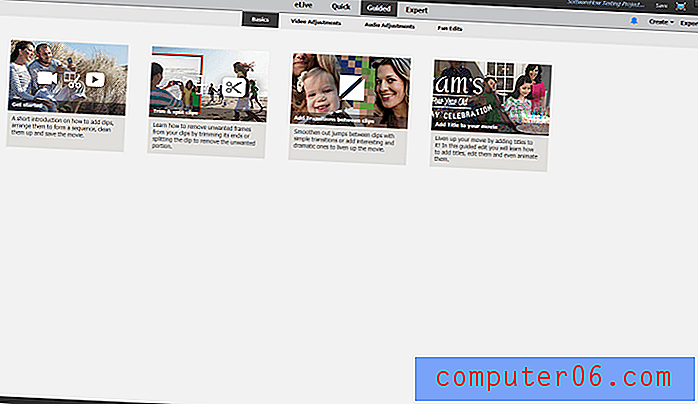
Ali još je više onih za vas koji žele temeljitije utemeljenje u funkcioniranju Premiere Elements:
- Vodiči za Adobe Premiere Elements
- Lynda.com tečaj za premijerne elemente učenja
A za one koji žele izvanmrežnu referencu, na Amazon.com dostupna je i knjiga - Vodič za Muvipix.com za Adobe Premiere Elements 15 .
Bliži pogled na premijerne elemente
Napomena: program je dizajniran za kućnog korisnika, ali još uvijek ima više alata i mogućnosti nego što imamo vremena za testiranje u ovom pregledu. Umjesto toga, usredotočit ću se na općenitije aspekte programa i način na koji ga izvodi.
Također imajte na umu da su snimke zaslona dolje uzeti iz Premiere Elements 15 za PC (Windows 10 64-bitni), tako da ako koristite Premiere Elements za Mac, sučelja će izgledati malo drugačije.
Korisničko sučelje
Sučelje za Premiere Elements vrlo je jednostavno i nudi mnoštvo različitih načina korištenja softvera. Primarne opcije sučelja dostupne su na gornjoj navigaciji: eLive, Quick, Guided i Expert. eLive nudi ažurne tutorijale i komade nadahnuća dizajnirane kako bi vam pomogli da proširite svoje tehnike, a Brzi način rada je skraćena verzija sučelja dizajnirana za brze i jednostavne uređivanje videa. Navedeni način vodi vas kroz postupak rada s videozapisom po prvi put i uvodi vas u stručni način rada, što vam daje malo više informacija i kontrole nad načinom sastavljanja vašeg filma.
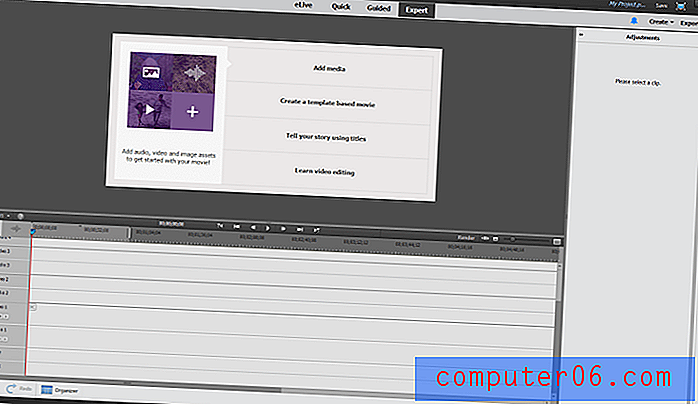
Možete koristiti i jedan od čarobnjaka u izborniku "Stvori" da biste stvorili video priču, trenutni film ili video kolaž, tri brza načina za pretvaranje videozapisa i fotografija u film, a da pritom ne morate previše učiti o uređivanju. odgovaranje na pitanja o sadržaju. Ako se ne želite previše fokusirati na prilagođeni videozapis, ali želite brzo nešto lijepo, ove mogućnosti mogu vam uštedjeti vrijeme.
Rad s medijima
Raditi s Premijerom prilično je jednostavno, bez obzira jeste li izdvojili vrijeme da prođete kroz neke uvodne videozapise ili tutorijale. Ako imate iskustva s radom s drugim aplikacijama za uređivanje videa, postupak će vam biti odmah jasan. Ako ne, možete slijediti jedan od vodećih procesa da biste saznali kako program radi.
Uvozom medija može se upravljati na nekoliko načina, bilo da želite koristiti Element organizator, dodavati datoteke izravno s računala ili s raznih video uređaja, uključujući web kamere, pametne telefone i kamere. Imao sam nekoliko problema s uvozom, neki ozbiljniji od ostalih.
Naišao sam na pomalo štucanje prilikom prvog medijskog uvoza, kada je značajka Videomerge pogrešno mislila da je u mom klipu kromatski ključ (aka 'zeleno-ekraniziran'), ali jednostavno "ne" bilo je dovoljno da me vrati natrag na moj projekt.
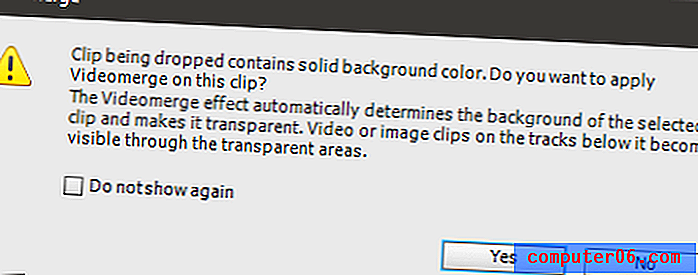
Nije baš u redu, premijerno! Pretpostavljam da ju je napao čvrsti crni rub TV stajališta ispod kojeg svira Juniper, kao što možete vidjeti dolje.
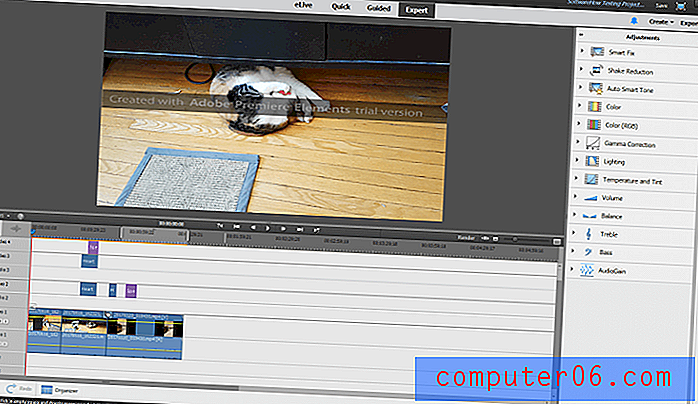
Jednom kada se mediji uveze, rad s njim je vrlo jednostavan. Uvezeni mediji dodaju se u vašu 'Projektnu imovinu', koja je u osnovi radna knjižnica svega što ste uveli ili upotrijebili u filmu. To olakšava ponovnu upotrebu grafičkih objekata ili skupa teksta u određenom stilu, štedeći ih od ponovnog stvaranja svaki put kad ih želite koristiti.
Dodavanje efekata, prijelaza i grafičkih prekrivanja je jednostavno kao povlačenje i ispuštanje s odgovarajuće ploče s desne strane na odgovarajući isječak ili odjeljak vremenske trake. Odjeljak "Popravi" sadrži nekoliko korisnih alata koji vam omogućuju ugađanje različitih aspekata vaših medijskih elemenata i kontekstski je osjetljiv. Ako ste na vremenskoj traci odabrali filmski isječak, prikazat će vam alate za podešavanje videozapisa, uključujući prilagodbe boje, smanjenje trešanja i pametne popravke koji automatski prilagođavaju vaš videozapisu kontrast i osvjetljenje. Ako ste odabrali naslov ili tekst, daje vam mogućnosti za njegovo prilagođavanje i tako dalje.
Tu je i prilično velik izbor grafike, naslova i efekata koji se mogu dodati vašem filmu, a možete, naravno, kreirati i svoje grafike i naslove koje želite uključiti. Jedini problem ovih problema je taj što su neki od njih pomalo na ružnoj strani (ili barem zastarjeli, ako želite biti ljepši) u usporedbi s nekim ugrađenim sredstvima u drugim programima, pa ih je potrebno preuzeti za prvi put prije nego što se mogu koristiti. To pomaže da se početno preuzimanje programa smanji na manjoj strani, ali morat ćete imati internetsku vezu kad prvi put pokušate koristiti.

Kada je u pitanju rad sa zvukom, Premiere Elements je malo ograničeniji od ostalih video urednika. Čini se da nema alata ili opcija za poništavanje buke, koji su izuzetno korisni za video zapise snimljene vani, čak i ako je udaljeno vjetrovito, mada možete izvesti osnovne korekcije poput normalizacije glasnoće i podešavanja izjednačenja.
Oni od vas koji neprestano snimaju videozapise i fotografije rado će znati da Premiere Elements dolazi s Elements Organizatorom, dijelom softvera osmišljenim kako bi vam pomogao u upravljanju medijskom bibliotekom. Omogućuje vam označavanje, ocjenjivanje i sortiranje kroz sav sadržaj i brzo dodavanje bilo kojeg elementa koji vam treba u trenutnu imovinu projekta.
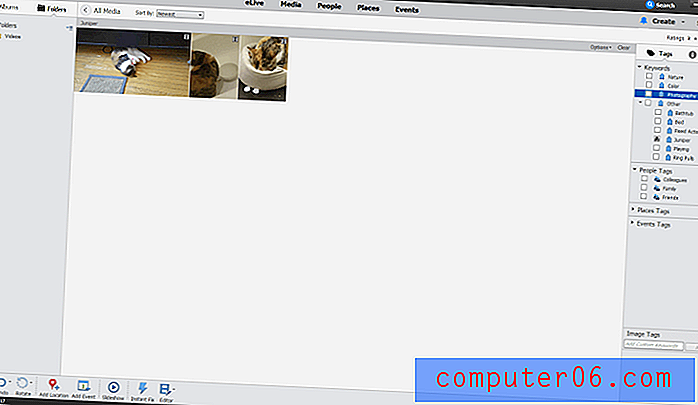
Vođeni način
Za one koji su potpuno novi u uređivanju videa, Premiere Elements nudi vrlo korisnu "vođenu" metodu za rad kroz različite korake koji uključuju rad s videom.
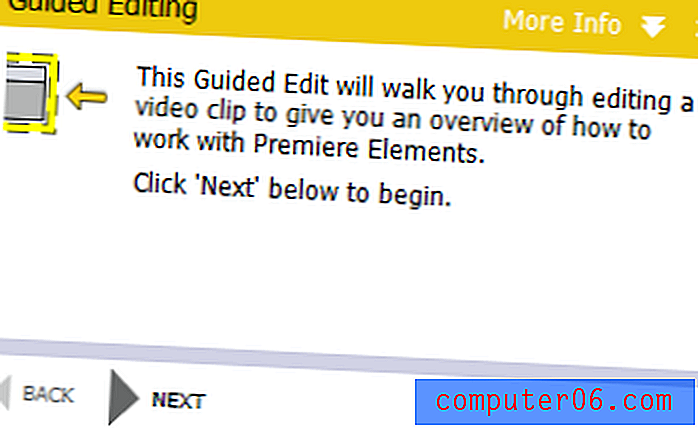
Podaci vodiča pojavljuju se u gornjem lijevom kutu ekrana, ali to nisu samo odgovori - oni su zapravo interaktivni i čekaju da osigurate da pravilno slijedite korake prije nego što krenete dalje.

Ovo je jedna od najvećih prednosti Premiere Elementa - bez ikakvog iskustva možete uređivati vlastite videozapise bez pomoći za manje od 15 minuta. Čak vas vodi kroz postupak finalizacije u odjeljak za izvoz, tako da će vaš videozapis biti spreman za dijeljenje ili slanje na bilo koji uređaj.
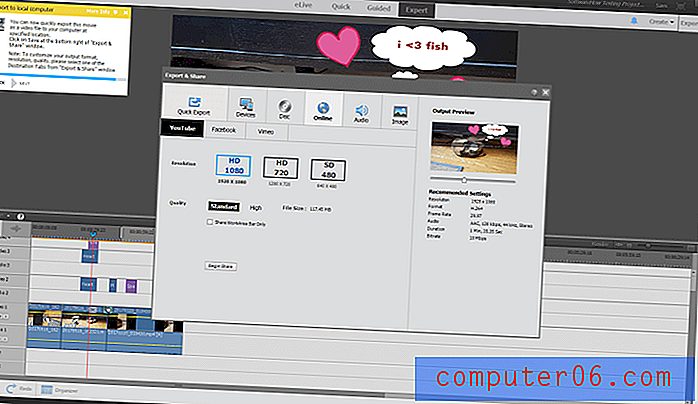
Podržani uređaji
Moj prvi pokušaj korištenja video uvoznika za uvoz videa sa mog Samsung Galaxy S7 pametnog telefona bio je dramatičan neuspjeh. Prvo nije otkrio moj uređaj, a onda kad sam pokušao osvježiti popis uređaja, Premiere Elements se srušio. To se događalo više puta, zbog čega sam zaključio da će njihovoj podršci na uređaju možda trebati malo više posla. Koliko ja znam, broj podržanih uređaja je izuzetno mali i nijedan moj mobilni uređaj nije bio na popisu, ali to još uvijek ne bi trebalo biti dovoljno za rušenje programa u cijelosti.
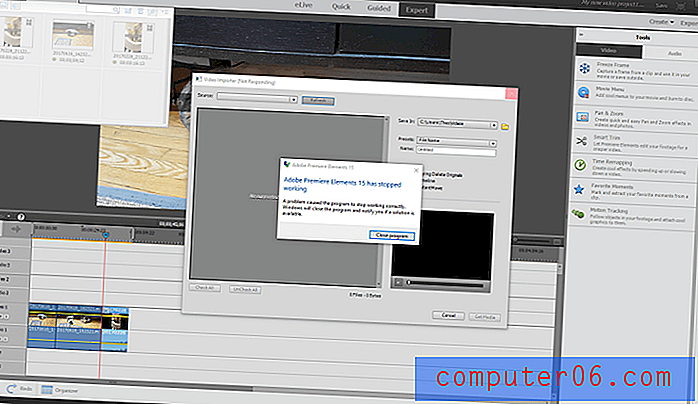
Prvo mogu kopirati datoteke s telefona na računalo, ali ne mogu razumjeti zašto bi takva jednostavna operacija uzrokovala rušenje Premiere Elements. Mogućnost uvoza fotografija malo se poboljšala, ali nije bila učinkovitija. Nije se srušio, već je jednostavno prestao odgovarati na ekranu koji vidite dolje.
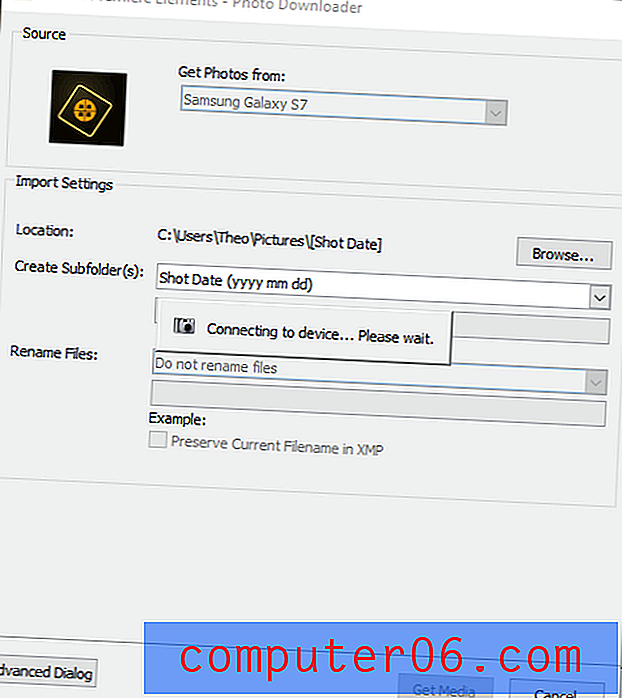
Mogao bih otvoriti direktorijum S7 izravno kad pomoću standardnog preglednika datoteka uvozim fotografije i videozapise, ali zapravo ne uvozi ništa, i bez obzira na to što sam učinio, uvijek bi se srušio kada bih pokušao uvesti video izravno s uređaja pomoću čarobnjaci za uvoz.
Nakon pretraživanja putem Googlea i internetske pomoći Adobe, pribjegao sam objavljivanju posta na forumima za podršku. Od ovog pisanja nema odgovora na pitanje, ali ću vas stalno ažurirati kako stvari napreduju. Do tada, datoteke možete prvo kopirati na računalo prije nego što ih uvezete u svoj projekt.
Izvoz i dijeljenje
Posljednja faza svakog kreativnog procesa je izbacivanje iz njega u svijetu, a Premiere Elements izuzetno je jednostavno pretvoriti vaš rad u sljedeći viralni video. Možete koristiti brze postavke izvoza u različitim situacijama, od 4K televizora do snimanja Blu-Raya do dijeljenja putem interneta ili možete stvoriti vlastite prilagođene postavke u slučaju da imate specifične zahtjeve.
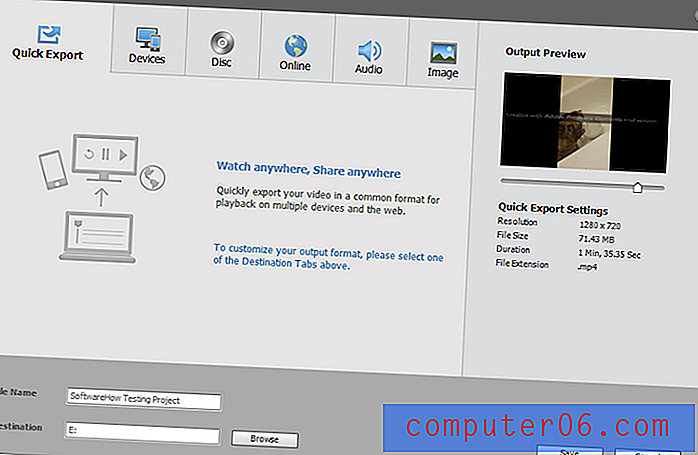
Dijeljenje na mreži funkcioniralo je jednostavno i besprijekorno, što je lijepa promjena u usporedbi s nekim drugim video urednicima s kojima sam radio. Neke su postavke na društvenim mrežama pomalo zastarjele, ali primijetio sam prvi put kad sam otvorio čarobnjaka za izvoz i dijeljenje, a Premiere Elements provjerio je Adobe i provjerio je li unaprijed postavljen. Nadamo se da će uskoro imati još raznovrsnih opcija koje će koristiti Youtube podršku od 60FPS i 4K, ali možete i dalje izvoziti u te postavke i ručno ih prenositi.
Razlozi iza mojih ocjena
Djelotvornost: 4/5
Program ima gotovo sve značajke koje će vam trebati za ležerno uređivanje videa, bilo da pravite kućne filmove ili sadržaj za svoje kanale na društvenim mrežama. Nije dobro pokušati ovo koristiti za profesionalni video, osim ako ne radite na prilično jednostavnim projektima, posebno jer izvedba prikazivanja nije najbolja vani. Podrška za uvoz medija s mobilnih uređaja je također ograničena, iako je moguće jednostavno kopirati datoteke na računalo prije nego što ih uvozite u svoj projekt.
Cijena: 4/5
99, 99 dolara nije sasvim nerazumna cijena za dobar video uređivač, ali moguće je nabaviti urednika koji odgovara većini značajki Premiere Elements po nižoj cijeni. Alternativno, možete potrošiti istu količinu novca i dobiti nešto s više značajki i boljom brzinom prikazivanja - sve dok koristite računalo.
Jednostavnost upotrebe: 5/5
Jednostavnost upotrebe je tamo gdje Premiere Elements zaista sjaju. Ako nikada prije niste koristili uređivač videozapisa, možete stvoriti, uređivati i dijeliti videozapise brže nego što biste mogli očekivati. Postoji puno ugrađenih, vođenih vodiča koji će vam pomoći da naučite kako program funkcionira, a značajka eLive nudi dodatne udžbenike i inspiraciju kako bi vaša kreativnost u videu zasjala.
Podrška: 4/5
Premiere Elements ima neobičnu strukturu podrške koja se jako temelji na forumima za podršku Adobe zajednice. To se može razlikovati za korisnike koji su kupili punu verziju softvera, ali nisam uspio pronaći učinkovito rješenje problema koji sam iskusio dok sam pokušao uvesti medije sa svog pametnog telefona. Unatoč tome, forum zajednice obično je aktivan i koristan, a na mreži postoji izvrsna baza znanja koja odgovara na brojna češća pitanja podrške.
Alternativa za premijerne elemente
Adobe Premiere Pro (Windows / MacOS)
Ako tražite neke moćnije mogućnosti uređivanja, ne tražite dalje od Adobe Premiere Pro, Adobeovog originalnog uređivača videozapisa za koji je zaslužan nekoliko holivudskih filmova. Definitivno nije korisno ni za što, ali to je kompromis za snažnije mogućnosti uređivanja. Dostupna je samo kao mjesečna pretplata na Creative Cloud, bilo sama za 19, 99 USD ili kao dio cjelokupnog paketa Creative Cloud za 49, 99 USD mjesečno.
Cyberlink PowerDirector (samo za Windows)
PowerDirector nije baš prilagođen korisnicima kao Premiere Elements, ali ima više značajki poput uređivanja videa u 360 stupnjeva i podrške kodeka H.265. To je ujedno i jedan od najbržih dostupnih rendera, tako da ako se bavite videozapisom mogli biste malo povećati svoju produktivnost. Verzija Ultra košta 99, 99 USD, a Ultimate verzija 129, 99 USD. Ovdje smo pregledali PowerDirector.
Wondershare Filmora (Windows / MacOS)
Filmora je gotovo jednako jednostavna za upotrebu kao Premiere Elements, iako nema istu razinu ugrađene pomoći. Koristi atraktivniji moderni stil za svoje grafičke elemente i postavke, ali ima nekih problema u radu s računima na društvenim medijima. Također je mnogo povoljnije od ovih ostalih opcija sa samo 59, 99 USD za doživotnu licencu. Ovdje pročitajte cijelu recenziju Filmora.
Zaključak
Adobe Premiere Elements odličan je program za korisnike koji su novi u svijetu uređivanja videa. Ima izvrsne uvodne vodiče i čarobnjake za stvaranje korak po korak za brzo pretvaranje medija u uglađene videozapise, ali je i dovoljno moćan da možete prilagoditi gotovo svaki aspekt vaše video produkcije. Podrška za uređaj je prilično ograničena, ali ovaj je problem dovoljno jednostavan da biste mogli zaobilaziti sve dok vam nije ugodno ručno kopiranje datoteka između uređaja.
Nabavite Adobe Premiere Elements
0/5 (0 Recenzije)


